
Hoe zou je de cameraknoppen van je iPhone willen gebruiken voor zowel camera-burst-modus als QuickTake-video? Met ondersteunde apparaten en de nieuwste versies van iOS kun je de volumeknoppen gebruiken voor cameraburst en QuickTake-video op een iPhone.
Op ondersteunde iPhone-modellen (inclusief iPhone 12-serie, iPhone 11-serie, iPhone XS en XR en nieuwer) worden burst-foto's gemaakt door het sluiterpictogram snel naar links te slepen, en QuickTake-video's worden opgenomen door de sluiter lang ingedrukt te houden en te slepen icoon naar rechts. Gelukkig kun je aan beide cameramodi volumeknoppen toewijzen en ze op een veel snellere manier activeren. Als je geïnteresseerd bent om dit uit te proberen op je apparaat, dan ben je hier aan het juiste adres!
De volumeknoppen gebruiken voor cameraburst en QuickTake-video op iPhone
Voordat u doorgaat met de volgende procedure, moet u ervoor zorgen dat uw iPhone iOS 14 of hoger gebruikt. Laten we eens kijken:
- Ga vanuit het startscherm van je iPhone naar de app 'Instellingen'.

- Scroll in het instellingenmenu omlaag en tik op 'Camera' om je camera-instellingen aan te passen.
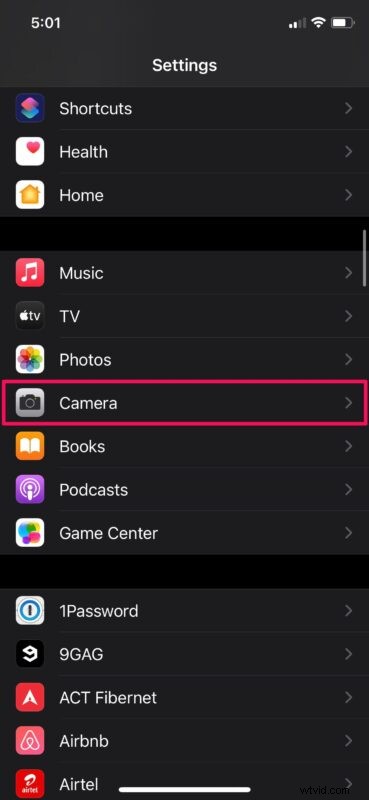
- Stel hier de schakelaar voor "Gebruik volume omhoog voor burst" in op ingeschakeld.
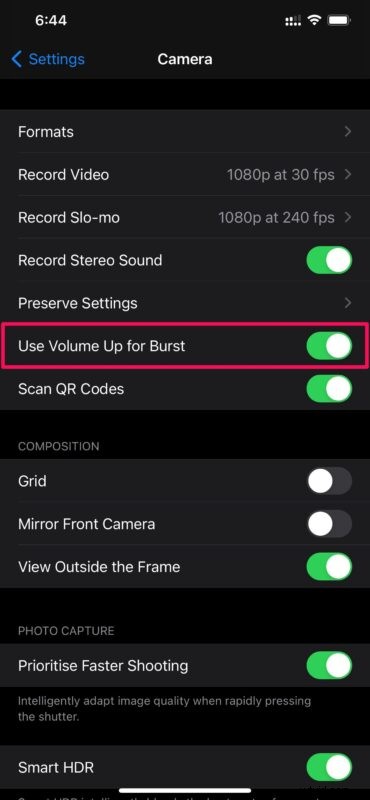
- Vanaf nu kun je burst-foto's maken door de knop Volume omhoog ingedrukt te houden, terwijl QuickTake-video's kunnen worden opgenomen door de knop Volume omlaag ingedrukt te houden.
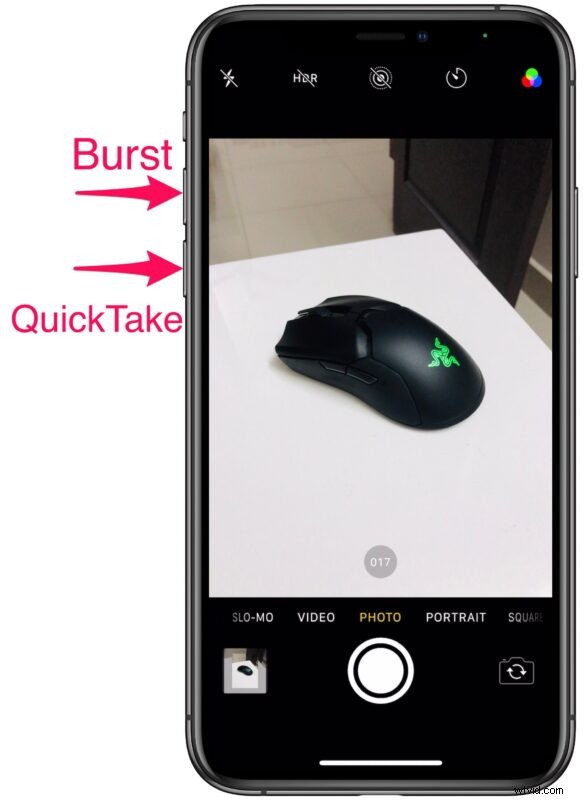
Dat is zo'n beetje alles.
Houd er rekening mee dat je deze optie niet in de instellingen kunt vinden als je een iPhone gebruikt die geen ondersteuning biedt voor QuickTake-video. U kunt echter lang op de knop Volume omlaag op deze iPhones drukken om de burst-modus te gebruiken zonder iets toe te wijzen.
Op het moment van schrijven zijn de iPhone-modellen die QuickTake-video ondersteunen de iPhone 12, iPhone 12 mini, iPhone 12 Pro, iPhone 12 Pro Max, iPhone XS, iPhone XS Max, iPhone XR, iPhone 11, iPhone 11 Pro en iPhone 11 Pro Max, en natuurlijk zullen alle nieuwere modeltelefoons vrijwel zeker ook ondersteuning voor de functies bevatten. QuickTake is vanaf nu in ieder geval op geen van de iPad-modellen beschikbaar.
Het lang indrukken van een van de volumeknoppen om deze acties uit te voeren is veel handiger dan de sluiter in de Camera-app te moeten slepen.
Als je niet helemaal zeker weet wat QuickTake-video's zijn, kun je er hier meer over te weten komen.
We hopen dat je de volumeknoppen ten volle hebt kunnen benutten om gemakkelijk burst-foto's en QuickTake-video's op je iPhone te maken. Ondersteunt je iPhone QuickTake? Wat vind je van deze functies en van andere fotografietrucs die de iPhone te bieden heeft? Deel uw meningen, inzichten, tips of suggesties van uzelf in de opmerkingen!
